Il y a quelque temps, nous avons traité Batch Reply pour Gmail, unExtension Chrome qui vous permet de répondre à plusieurs e-mails simultanément dans votre boîte de réception Gmail. L’un des problèmes que nous avions avec cette extension était qu’elle répondait à ces messages sélectionnés avec un seul courrier électronique. Cela a abouti à un fil séparé créé pour un groupe de courriels. Ce n’était pas une mauvaise solution, mais c’était seulement passable. Rencontrer GmailWiz, une extension Chrome qui vous permet de configurer quatremessages de réponse rapide que vous pouvez envoyer en réponse à n’importe quel email en un clic de souris. Les boutons sont tous intégrés à l’interface Gmail et s’y associent bien. Chaque bouton a sa propre signification: comme, TL; DR (trop long; n’a pas été lu), compris et laissé en discussion. L'extension fournit ses propres messages de réponse, mais vous pouvez personnaliser chacun d'entre eux.
Une fois installé, visitez les préférences de GmailWiz pourconfigurez-le à votre goût. Par défaut, seul le bouton J'aime est activé. Les options peuvent être ouvertes de manière traditionnelle (à partir de la page Extensions de Chrome) ou en appuyant sur la baguette magique que l'extension ajoute à côté du bouton "Dans nouvelle fenêtre" de Gmail. Ces boutons apparaissent uniquement lorsque vous consultez un fil de discussion ou un seul message, et non dans votre boîte de réception.
Cochez chacun des boutons que vous voulez voir dansL’interface de Gmail, personnalisez le message, puis choisissez l’une des options "Répondre à" (Expéditeur, Tous). Ces options sont importantes dans les cas où vous avez reçu un e-mail avec plusieurs adresses e-mail CC’d. Vous pouvez choisir de répondre à un seul expéditeur ou à tout le monde dans le courrier électronique. Enregistrez vos modifications et revenez dans votre onglet Gmail.

Sélectionnez un fil de discussion et vous devriez voir toutles options que vous avez activées dans les options de GmailWiz en regard du bouton de réponse. Cliquez sur un bouton et la réponse enregistrée sera envoyée à cet e-mail pour vous. C’est plus facile que d’utiliser un modèle et il suffit d’un clic pour le faire.
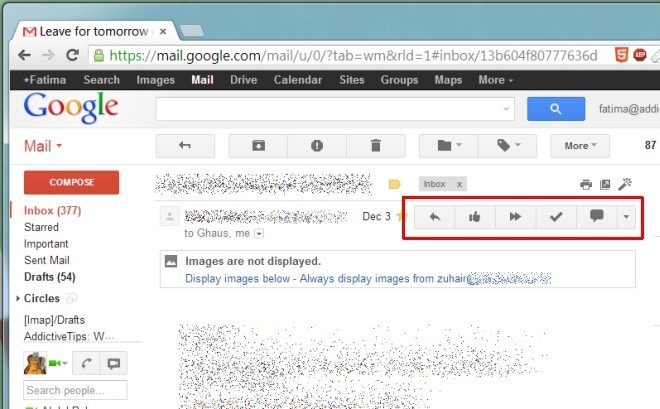
Le message que vous attribuez à chaque bouton n'a pas besoincorrespondre à son symbole, mais cela vous aidera à vous rappeler ce que chaque bouton est censé faire. Le bouton J'aime, par exemple, peut être utilisé pour approuver des demandes de rendez-vous, pour confirmer votre présence à des réunions ou pour approuver des projets et des propositions. Le bouton TL; DR peut être utilisé pour demander à votre expéditeur de rédiger un courrier électronique concis, plus facile à lire et à comprendre, exprimant ainsi le manque de temps.
Le bouton Got It peut avoir des utilisations similaires à cellesdu bouton J'aime; Il peut être utilisé pour confirmer que vous avez lu et accepté un courrier électronique, pour informer une personne que vous travaillez sur la tâche en question ou simplement pour l'informer qu'une tâche est terminée pour vous. Le bouton Permet de discuter peut être utilisé pour indiquer aux personnes que vous avez besoin de discuter du projet / de la tâche en question ou pour indiquer que quelque chose est en cours de discussion / de réflexion et que vous y reviendrez une fois finalisé.
Le nombre d'utilisations pour cela est illimité, carvous avez la liberté de définir vos propres réponses. Si vous détestez avoir à composer des réponses obligatoires pour les emails reçus, GmailWiz est la solution. Les réponses rapides fonctionnent de la même manière que les réponses ordinaires et apparaissent dans les discussions à côté des autres courriels. Il n'y a rien à critiquer ici; l'extension est une excellente implémentation de son concept.
Installer GmailWiz pour Chrome













commentaires